Как выставить загрузку с флешки в БИОСе
Разработчики операционных систем непрерывно упрощают установку своих систем. Сейчас уже не нужно быть опытным системным администратором, чтобы переустановить или установить операционную систему. Процедура довольна простая и быстрая. Сегодня в большинстве случаев установку осуществляют с флешки, так как приводы для дисков встречаются все реже. Можно найти множество сайтов в интернете, где рассказывается как установить ОС.
Наша статья расскажет о первом шаге, который предстоит пройти для начала установки с флешки. Если вы просто вставите загрузочную флешку с операционной системой в компьютер или ноутбук и перезагрузите машину, то ничего не произойдёт. Всё дело в том, что в BIOS надо сделать параметр для загрузки с флешки, так как по умолчанию стоит загрузка с накопителя. В этой статье мы расскажем как это сделать.
Как поставить загрузку с флешки в БИОС
Для начала мы расскажем что же такое BIOS. Это английская аббревиатура означающая basic input/output system — «базовая система ввода/вывода». БИОС проверяет работоспособность оборудования и передаёт управление загрузчику ОС. Именно в БИОСе хранится информация с какого устройства загружаться. Поэтому нам потребуется зайти в БИОС, вход в который на разных материнских платах различается. Наиболее часто войти в БИОС можно с помощью клавиш F1, F2, F8, Delete. Если у вас возникли проблемы с входом в БИОС, то почитайте статью ниже.
Читать также: Как зайти в БИОС MSI UEFI материнской платы ноутбука
Не только отличается вход в БИОС, но и переходы по меню тоже различны. Мы рассмотрим меню самых распространенных производителей БИОСа, для того, чтобы вы могли выставить загрузку с флешки.
Award
Первым мы рассмотрим BIOS от Award. Данный БИОС встречается часто, так что велика вероятность того, что у вас тоже такой БИОС.
1. После входа в БИОС вы увидите меню на синем фоне. Управление исключительно с помощью клавиатуры, мышь не работает. Внизу меню вы можете увидеть подсказки по клавишам для управления. Нам необходимо выбрать третий пункт «Integrated Peripherals».
2. В этом разделе меню выставьте пункт «USB Controller» и USB 2.0 Controller» в значение включено «Enabled». После чего сохраните настройки клавишей F10.
3. Теперь зайдите в раздел «Advanced BIOS Features», где мы сможем найти пункт с какого устройства производить загрузку операционной системы. По умолчанию стоит загрузка с жёсткого диска.
4. Далее войдите в раздел «Hard Disk Boot Priority», где будут отображены все устройства в вашем компьютере или ноутбуке, с которых можно начать загрузку.
5. Перед вами откроется список устройств, которые будут располагаться в определённом порядке. Чем выше устройство в списке, тем больше его приоритет при загрузке. Чтобы перемещать устройства в списке используйте клавиши «+», «-» или «Page Up», «Page Down».
Нам необходимо поставить нашу флешку, которая будет называться «USB-HDD» на первое место.
6. После чего вам надо сохранить настройки клавишей «F10» или соответствующим пунктом в меню. И компьютер самостоятельно перезагрузится и начнёт загрузку с флешки.
AMI
Ещё одной популярной микросхемой БИОСа является AMI. Процесс несколько отличается, но тоже лёгкий для понимания.
1. В начале нам необходимо проверить включёны ли USB порты. Нам надо посетить вкладку «Advanced».
2. Далее зайти в раздел «USB Configuration».
3. И поставить пункт «USB Controller Mode» или пункт «USB 2.0 Controller Mode» на значение «Enabled», что означает включено. Сохраняйте настройки.
4. Возвращайтесь в главное меню и входите на вкладку «Boot».
5. Далее входите в раздел «Hard Disk Drives».
6. Здесь такой же принцип загрузки устройств. Те которые располагаются ближе к началу или стоят первыми, загружаются раньше. Поэтому нашу флешку поставьте на загрузку в пункте «1st Drive».
7. После установки приоритета, жмите F10 для сохранения и выхода из БИОСа или воспользуйтесь необходимым пунктом в главном меню. Компьютер перезагрузится и начнётся загрузка с флешки.
Другие версии
Если у вас другой БИОС, то выставление приоритета загрузки и пункты меню могут немного отличаться. Найдите похожие названия пунктов и выставьте необходимые значения, после чего сохраните изменения и перезагрузитесь.
Могут иметь место различные проблемы во время загрузки, например следующие.
1. После работы БИОСа начинается загрузка флешки, но дальше ничего не происходит. Возможно загрузочная флешка неправильно записана. Тогда прочитайте нашу статью ниже и воспользуйтесь программами для записи загрузочной флешки, которые мы советуем.
Читать также: Лучшие программы для создания загрузочной флешки
2. Может иметь место аппаратная проблема, а именно, не работает порт ЮСБ. Тогда попробуйте вставить флешку в другой порт. Для обычной или загрузочной флешки не имеет никакого значения в какой порт она вставлена.
3. Если вы не смогли выставить загрузку с флешки, потому что флешка не отображалась в БИОС, значит у вас старая модель материнской платы. В таком случае, попробуйте обновить прошивку материнской платы. О том как это сделать, прочитайте статью ниже.
Читать также: Как обновить БИОС на компьютере
На нашем сайте мы не раз рассказывали про программы для создания загрузочной флешки, с которыми вы можете ознакомиться по ссылкам ниже.
Читать также: UltraISO: как создать и записать загрузочную флешку Windows 10
Читать также: Руфус как пользоваться записать скачать бесплатно на русском
Читать также: WinSetupFromUSB как пользоваться создать загрузочную флешку скачать на русском
Читать также:
Paragon Hard Disk Manager 15 загрузочная флешка
Как сделать загрузочную флешку windows 7 (1-й способ)
Как сделать загрузочную флешку Windows 7 (2-й способ)
Если у вас возникли сложности, при которых в БИОСе не отображается загрузочная флешка, то обратитесь к нашей подробной инструкции:
Читать также: Почему BIOS не видит загрузочную флешку с Windows
После установки операционной системе вам потребуется вернуть настройки БИОСа в первоначальное состояние, при котором загрузка будет осуществляться с жёсткого диска или твердотельного накопителя.
Ещё надо отметить быстрый способ загрузки с флешки при помощи Boot Menu. Для загрузки с флешки этим способом вам потребуется выставлять настройки каждый раз после перезагрузки.
Сразу после начала загрузки компьютера или ноутбука, на чёрном фоне белыми буквами ищите фразу «Boot Menu», рядом с которой будет стоять клавиша для входа в это меню. Жмите клавишу и вы попадёте в это простое меню, где кроме выставления приоритета загрузки, больше ничего нет.
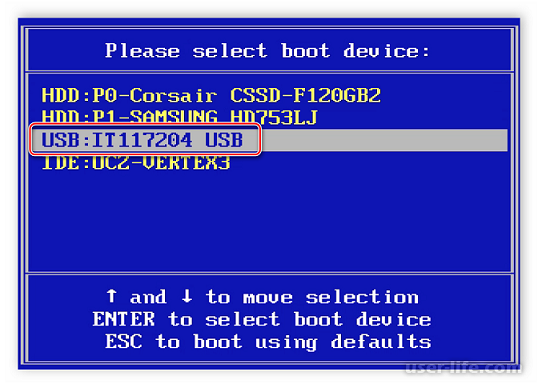
Для пользователей, которые только учатся устанавливать операционную систему, наша статья будет хорошим учебным материалом, чтобы освоить настройки необходимые в BIOS для загрузки с флешки. Также в этой статье мы дали ссылки на программы для создания загрузочной флешки, с помощью которых вы обязательно создадите, запустите и установите любую операционную систему.
Стоит отметить, что процесс не всегда даётся легко, но со временем вы приобретёте опыт и будете делать это с «закрытыми глазами». Желаем побольше свободного времени и энтузиазма.
Рейтинг:
(голосов:1)
Предыдущая статья: Как зарегистрироваться в Ютубе
Следующая статья: Как обойти блокировку сайта на телефоне Андроид
Следующая статья: Как обойти блокировку сайта на телефоне Андроид
Не пропустите похожие инструкции:
Комментариев пока еще нет. Вы можете стать первым!
Популярное
Авторизация







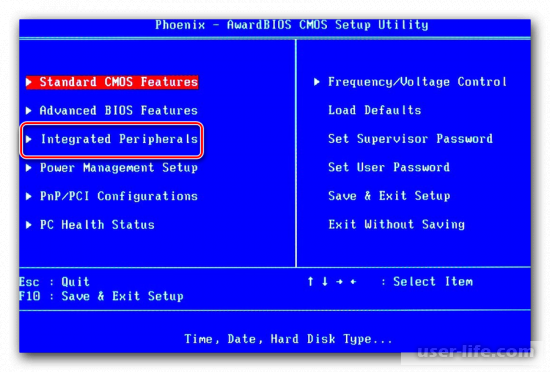
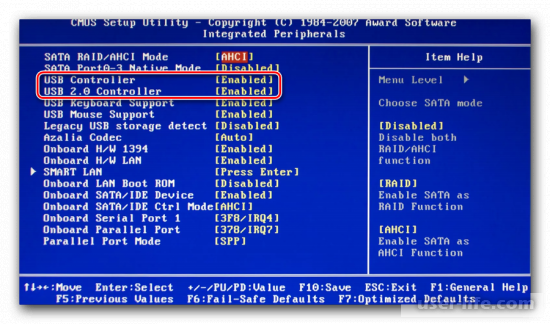
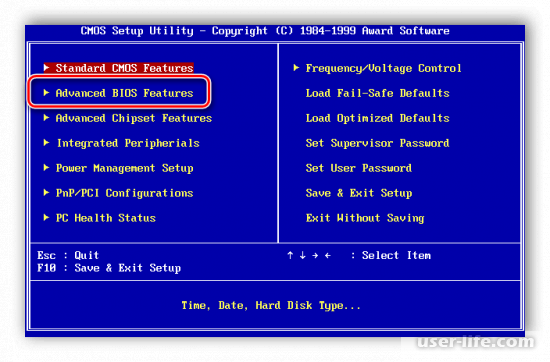
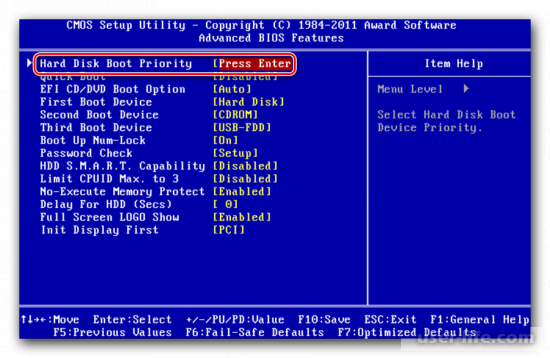
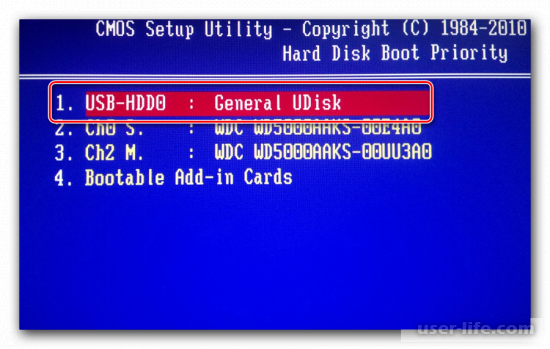
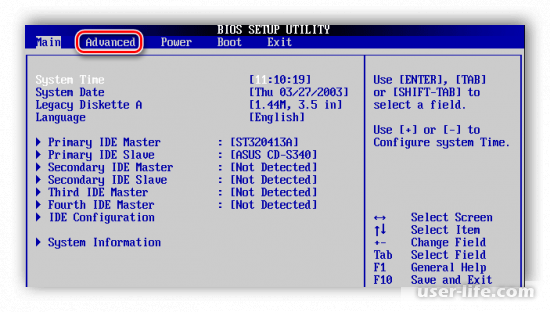
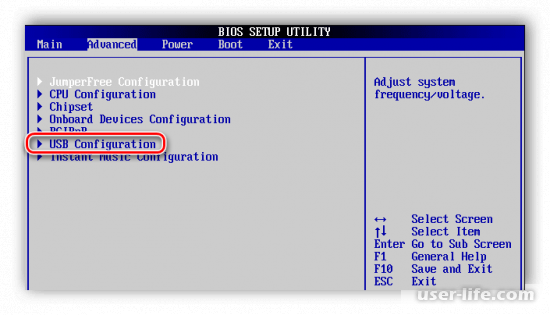
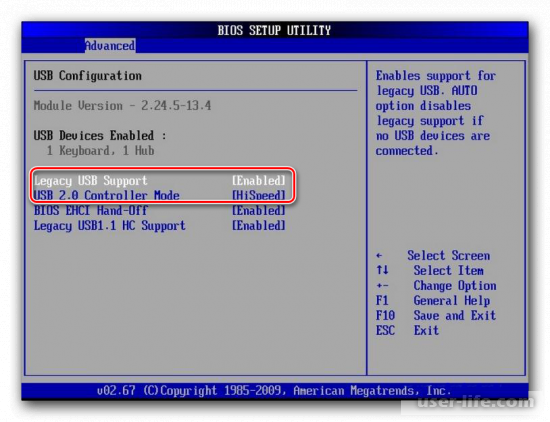
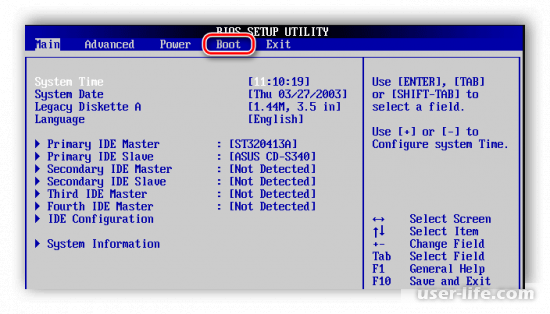
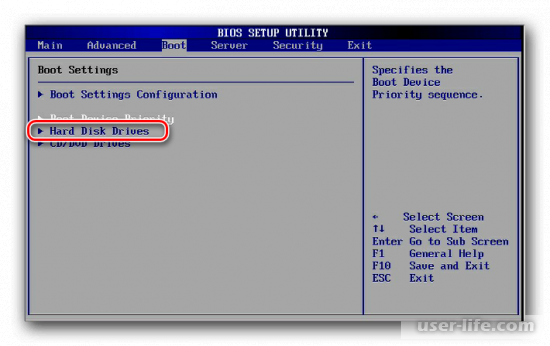
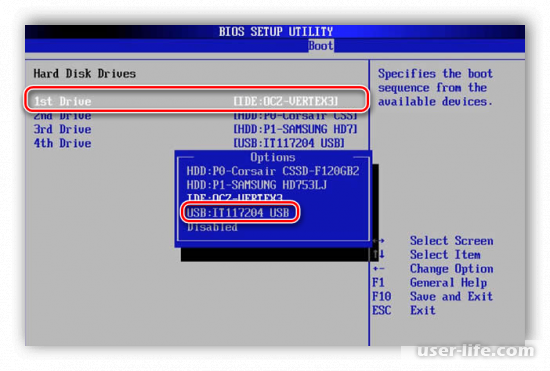
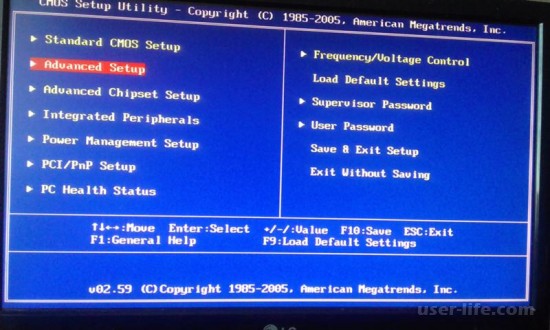













Добавить комментарий!